
Table des matières:
- Auteur John Day [email protected].
- Public 2024-01-30 09:08.
- Dernière modifié 2025-01-23 14:46.

Pour créer manuellement une clé USB amorçable, nous utiliserons l'invite de commande comme programme par défaut de Windows. Voici étape par étape pour créer une clé USB amorçable comme support d'installation de Windows. Pour créer une clé USB amorçable en tant que support d'installation Windows, nous avons besoin d'au moins 4 Go pour une capacité minimale. Une plus grande capacité, c'est mieux. En ce moment, j'utilise la clé USB avec une capacité de 2 Go à titre d'exemple. C'est pour certaines raisons que ma clé USB de 4 Go a rencontré un problème inhabituel que je dois résoudre plus tard.:RÉ
Étape 1: Utilisation de la commande DISKPART
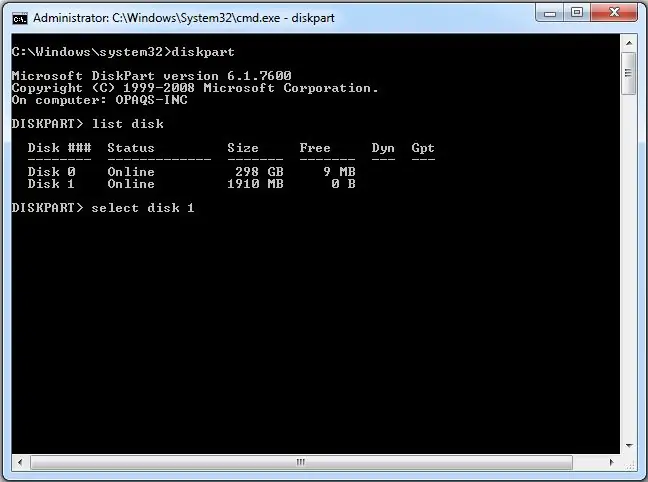
- Insérez votre clé USB dans votre ordinateur en cours d'exécution. Dans un premier temps, nous devons exécuter l'invite de commande en tant qu'administrateur. Pour ce faire, nous devons trouver cmd en tapant 'cmd' dans la zone de recherche du menu Démarrer de Windows. Une fois que le résultat de la recherche pour « cmd » apparaît, faites un clic droit dessus et sélectionnez « Exécuter en tant qu'administrateur ».
- Tapez 'diskpart' sur l'invite de commande (sans les guillemets) et appuyez sur Entrée. Attendez un moment jusqu'à ce que le programme DISKPART s'exécute.
- Tapez 'list disk' pour afficher les disques actifs sur votre ordinateur et appuyez sur Entrée. On verrait que les disques actifs affichés comme Disque 0 pour le disque dur et Disque 1 pour votre clé USB avec sa capacité totale.
- Tapez 'select disk 1' pour déterminer que le disque 1 sera traité à l'étape suivante, puis appuyez sur Entrée.
- Tapez « nettoyer » et appuyez sur Entrée pour supprimer toutes les données du lecteur.
- Tapez « créer une partition principale » et appuyez sur Entrée. Création d'une partition principale et reconnue par Windows comme « partition 1 ».
- Tapez 'select partition 1' et appuyez sur Entrée. Choisir la 'partition 1' pour la configurer en tant que partition active.
- Tapez « actif » et appuyez sur Entrée. Activation de la partition actuelle.
- Tapez 'format fs=ntfs quick' et appuyez sur Entrée. Formatage rapide de la partition actuelle en tant que système de fichiers NTFS.
- Tapez « exit » et appuyez sur Entrée. Quittez le programme DISKPART mais ne fermez pas l'invite de commande à la place. Nous en aurions encore besoin pour le prochain processus.
Étape 2: Création du secteur de démarrage
Supposons que le lecteur flash / USB soit le lecteur D: et le DVD d'installation situé sur le lecteur F:. La première étape, nous allons naviguer dans l'invite de commande pour définir le DVD d'installation comme son répertoire actif.
- Par défaut, le répertoire actif de l'invite de commande pour l'autorisation d'administrateur se trouve sur C:\Windows\System32>. Nous naviguerons dans l'invite de commande pour définir le DVD (F:) comme répertoire actif. Tapez simplement « f: », puis appuyez sur Entrée et le répertoire actif est passé à F:.
- Tapez 'cd boot' et appuyez sur Entrée. Répertoire actif changé en F:\boot>.
- Tapez 'bootsect /nt60 d:' et appuyez sur Entrée. Création du secteur de démarrage sur le lecteur D: (clé USB).
- Tapez 'exit' et appuyez sur Entrée pour fermer l'invite de commande. Jusqu'à cette étape, nous avons réussi à créer une clé USB amorçable et la clé USB est prête à être utilisée comme support de démarrage.
Étape 3: Copie des fichiers d'installation
Pour installer Windows à partir d'une clé USB amorçable, il suffit de copier l'intégralité des fichiers d'installation contenus sur le DVD d'installation sur la clé USB. Pour ce faire, ouvrez l'invite de commande comme dans les étapes précédentes. Une fois qu'il s'ouvre, tapez 'xcopy f: / *. * d: / / E / H / F' puis appuyez sur Entrée. Attendez que tous les fichiers du programme d'installation du DVD soient copiés sur le lecteur flash. Maintenant, la clé USB amorçable est prête à être utilisée pour installer Windows à partir d'une clé USB et vous avez terminé !
Voir la source originale en version anglaise et en version indonésienne.
Conseillé:
Comment faire une clé USB à l'aide d'une gomme - Boîtier de clé USB DIY : 4 étapes

Comment faire une clé USB à l'aide d'une gomme | Boîtier de clé USB DIY : Ce blog traite de "Comment fabriquer une clé USB à l'aide d'une gomme | Boîtier de clé USB bricolage" J'espère que tu l'aimeras
Créer une sauvegarde amorçable de Mac : 7 étapes

Créer une sauvegarde amorçable de Mac : Avez-vous déjà été dans une situation où le disque dur de votre MacBook tombe en panne et toutes les données importantes de l'ordinateur portable sont manquantes ou sont complètement perdues ? Avez-vous déjà ressenti le besoin de sauvegarder vos données mais vous ne savez pas comment le faire ? Vous ne pouvez pas o
Comment utiliser le module GY511 avec Arduino [Créer une boussole numérique] : 11 étapes
![Comment utiliser le module GY511 avec Arduino [Créer une boussole numérique] : 11 étapes Comment utiliser le module GY511 avec Arduino [Créer une boussole numérique] : 11 étapes](https://i.howwhatproduce.com/images/002/image-5459-37-j.webp)
Comment utiliser le module GY511 avec Arduino [Créer une boussole numérique] : aperçu Dans certains projets électroniques, nous devons connaître l'emplacement géographique à tout moment et effectuer une opération spécifique en conséquence. Dans ce didacticiel, vous apprendrez à utiliser le module de boussole LSM303DLHC GY-511 avec Arduino pour créer une boussole numérique
Transformez une clé USB ordinaire en une clé USB sécurisée : 6 étapes

Transformer une clé USB ordinaire en une clé USB sécurisée : dans ce Instructable, nous apprendrons comment transformer une clé USB ordinaire en une clé USB sécurisée. Tous avec des fonctionnalités standard de Windows 10, rien de spécial et rien de plus à acheter. Ce dont vous avez besoin : Une clé USB ou une clé USB. Je recommande fortement getti
Comment créer une clé USB qui copie les fichiers des utilisateurs de manière silencieuse et automatique : 7 étapes

Comment créer une clé USB qui copie les fichiers des utilisateurs de manière silencieuse et automatique : ****** CETTE INSTRUCTION EST À TITRE D'INFORMATION SEULEMENT IL EST ILLÉGAL DE COPIER DES FICHIERS SANS LEUR AUTORISATION JE NE SUIS PAS RESPONSABLE DE QUELQUE CHOSE QUI PEUT OU NE PEUT PAS SE PRODUIRE SI CELA LES INFORMATIONS SONT MAL UTILISÉES**************** Comment construire un
